如何通过TortoiseGit(小乌龟)把本地项目上传到github上
1.第一步: 安装git for windows(链接:https://gitforwindows.org/)一路next就好了,
如果遇到什么问题可以参考我另外一篇文章~^ - ^
2.第二步:安装小乌龟(我习惯把TortoiseGit叫成小乌龟,所以接下来所有的TortoiseGit我都代替为小乌龟啦)
小乌龟安装步骤(安装完小乌龟之后再安装语言包):
步骤我就不贴出来了,跟git一样一路next就OK了,我把安装需求的安装包贴在下面,可以参考一下~
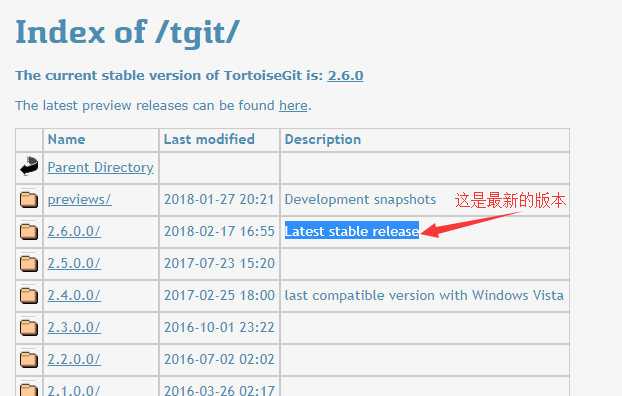
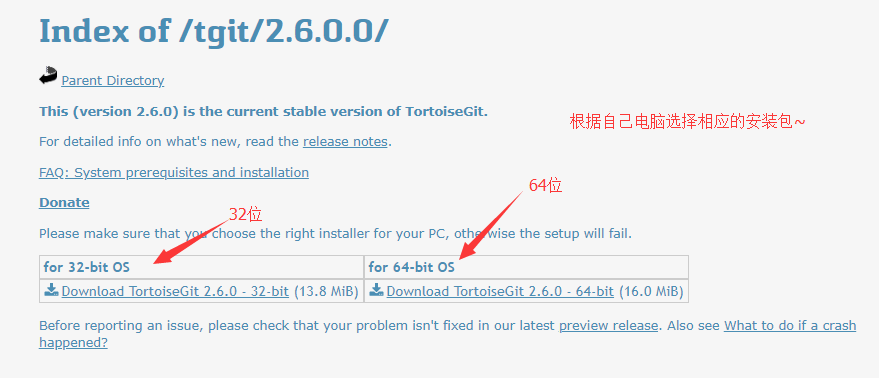
别忘记下载中文语言包(看到这里要注意呀 先安装小乌龟再安装语言包)

语言包安装好之后,(右键->找到小乌龟->设置(setting))
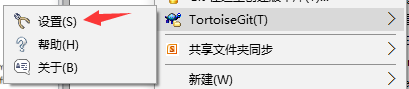
设置好语言

2.第三步: 先检查一下你的git是否安装成功以及在github上Create a new repository
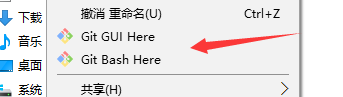 (显示左边证明安装成功)
(显示左边证明安装成功)
我们的目的是把本地项目上传到github上面去
所以首先我们先注册一个github的账号(链接:https://github.com/)
接下来:
(1)创建一个新的库(这一步我不详细讲解了,贴布步骤如下)
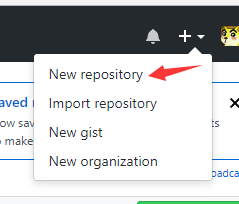
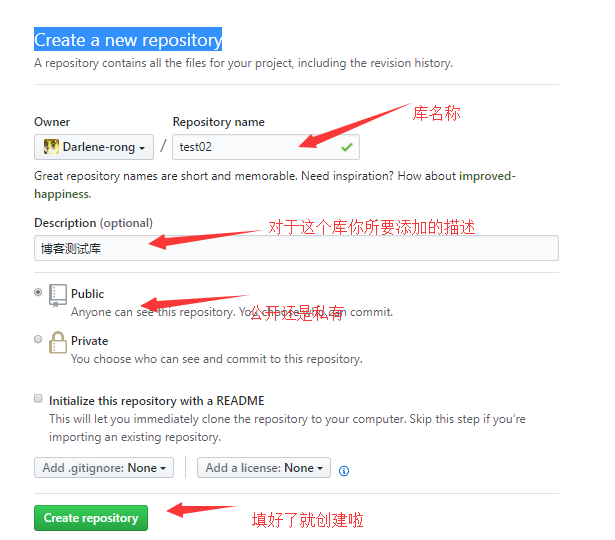
创建完之后就是下面这样子的:
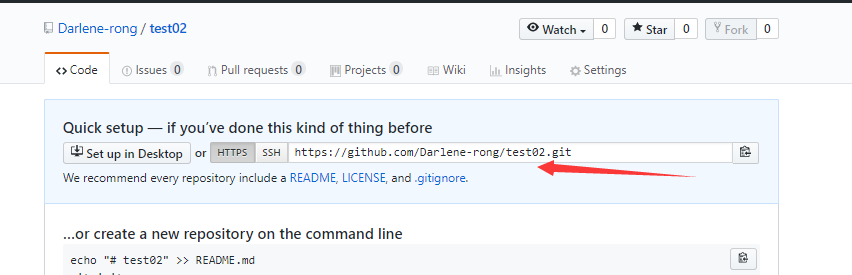
2.第四步: 小乌龟的设置
(1)检查下你的小乌龟是否安装正常(右键->setting->常规设置(General))
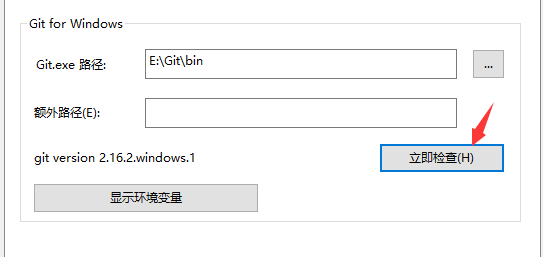
(2) 设置账户(用户名)和E-mail(右键->setting->Git)
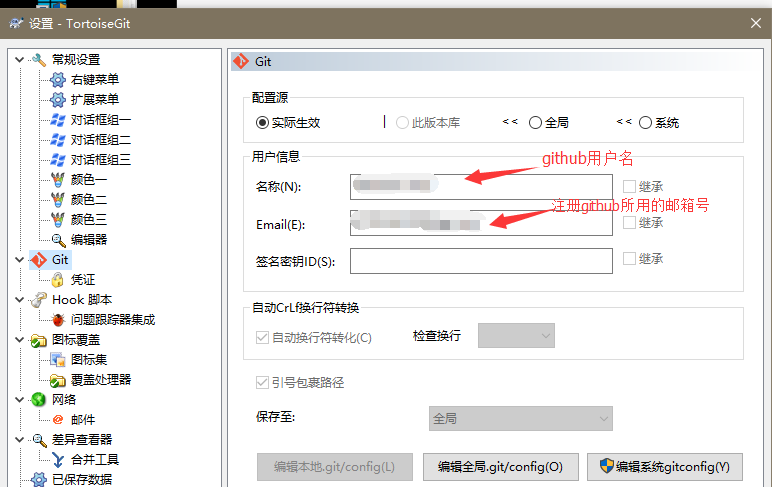
(3)通过小乌龟生成SSH Key:
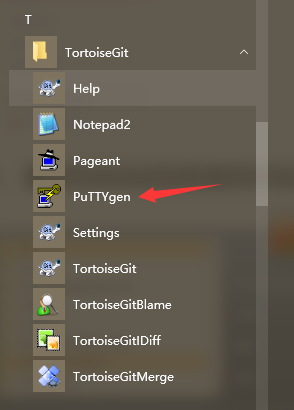
点击PuTTYgen后:
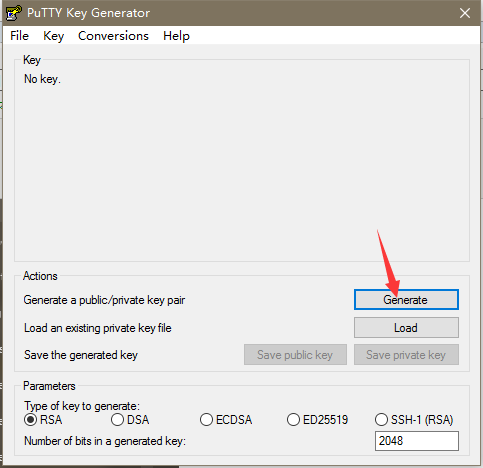
在生成秘钥的途中需要一点时间,这时候你可以打开github-->setting:
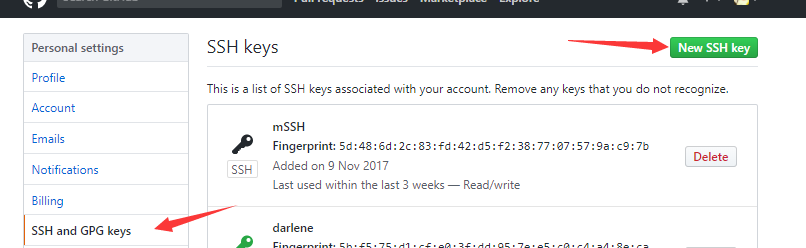
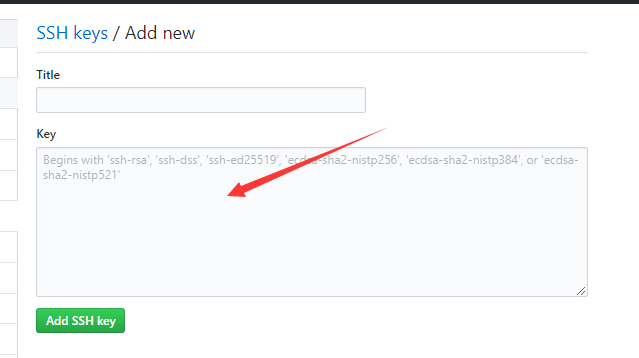
复制红框中生成的秘钥->save private key:(将复制的key粘贴到上一步箭头所指向的框内-->Add ssh key )
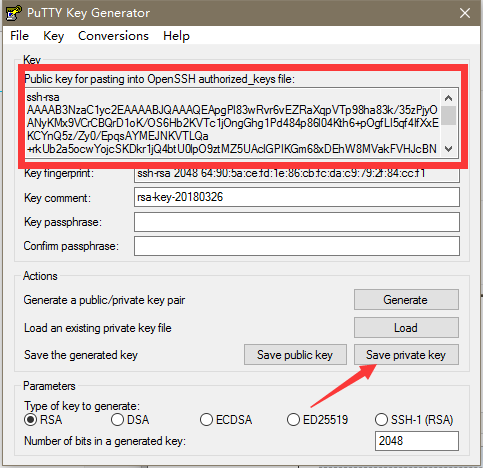
5.第五步: 上面都是准备工作 ,接下来我们开始把自己本地的项目上传到github上:
1. 随便创建一个文件(我创建了一个test02文件)
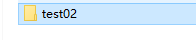
2.对文件右键--->Git在这里创建版本库---->确定(不要勾选)------>然后test02里面就会出现一个隐藏的文件夹.git
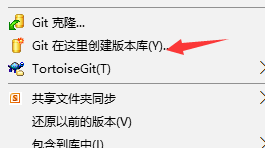
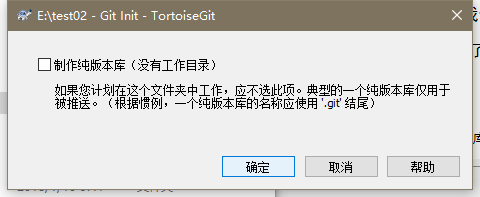
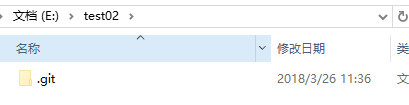
3. 首先打开github你所创建的库(复制HTTPS)
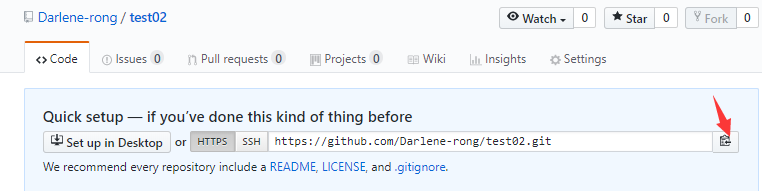
然后右键test02创建一个远端((右键->setting(设置)->Git->远端----------->添加保存))
添加保存之后会弹框出来(获取选段信息我忘记截屏了),直接确定就好了,
之后会弹框需要你输入用户名和密码,由于我之前输入过一次了,
没截图,反正就是输入Github的账号和密码
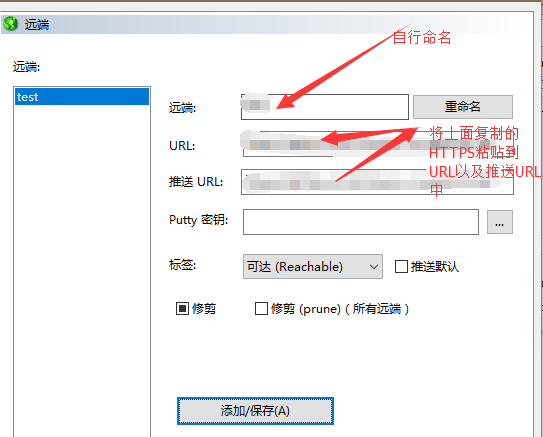
获取远端成功之后
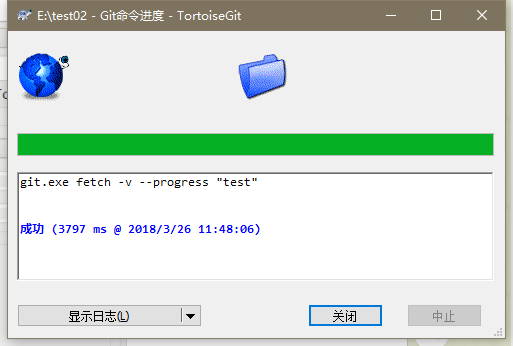
4. 右键test02 --------->提交

提交
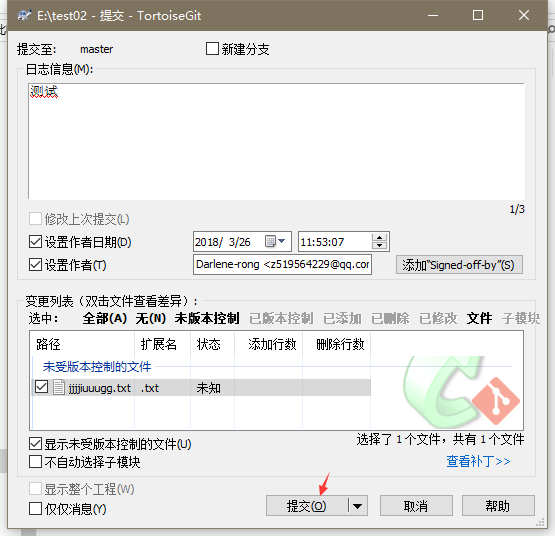
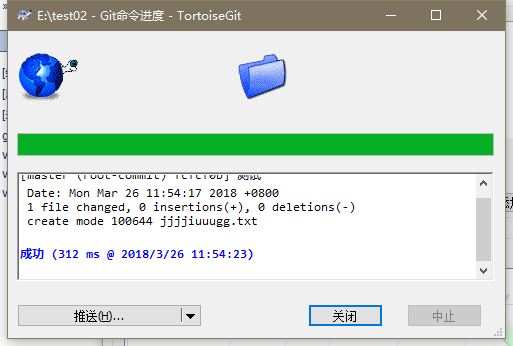
提交之后推送上去
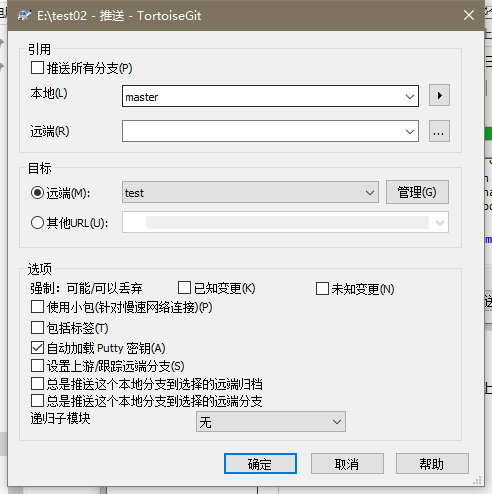
推送成功会显示如下框框(^U^)ノ~YO:

然后打开你的github所上传的库,如果显示你所上传的文件,恭喜你拉,成功啦。
如果没成功的,可以着重想想账号和e-mail那里填写是否正确,以及URL和推送URL填写
是否正确。如果还是没成功,没关系,还有度娘~
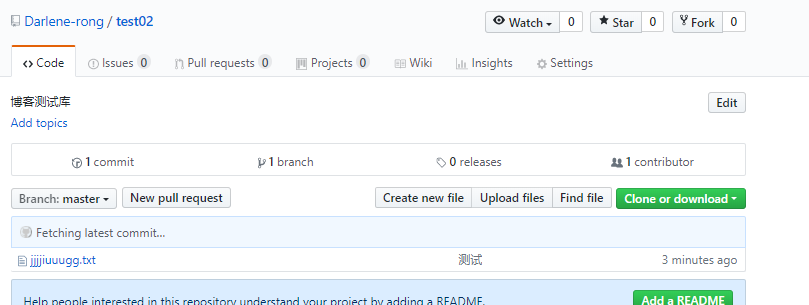
如何通过TortoiseGit(小乌龟)把本地项目上传到github上的更多相关文章
- idea git 把本地项目上传到github上
创建一个项目,在项目文件夹下执行以下命令 第二种方法: 先在idea上创建一个项目 注意以上只是在本地建立了本地仓库,代码都放在本地仓库. 现在上传到github上 到此才上传成功
- 将本地的一个新项目上传到GitHub上新建的仓库中去
转载: 如何将本地的一个新项目上传到GitHub上新建的仓库中去 踩过的坑: 1.在git push时报错 error: RPC failed; curl 56 SSL read: error:000 ...
- 如何把项目上传到GitHub上
p.p1 { margin: 0.0px 0.0px 0.0px 0.0px; font: 15.0px Consolas; color: #a5b2b9 } span.Apple-tab-span ...
- 将项目Demo上传到Github上的操作步骤
之前我有很多代码直接上传到了CSDN上,主要是因为操作方便,今天我就说说将源码Demo上传到Github上的操作步骤. 首先,你要先确定自己在Github上有自己的账户名,账户邮箱和密码.如果没有可以 ...
- Windows下如何将一个文件夹通过Git上传到GitHub上(转)
在通过windows系统的电脑上写代码,需要将项目上传到GitHub上去.比如在Pycharm上写Django后端,整个项目是一个文件夹的形式,那么怎么才能这个文件夹通过Git命令上传到GitHub上 ...
- 如何使用 PyCharm 将代码上传到GitHub上(详细图解)
说明:该篇博客是博主一字一码编写的,实属不易,请尊重原创,谢谢大家! 一丶说明 测试条件:需要有GitHub账号以及在本地安装了Git工具,无论是Linux环境还是Windows都是一样的 如果还没有 ...
- 在IDEA中搭建Java源码学习环境并上传到GitHub上
打开IDEA新建一个项目 创建一个最简单的Java项目即可 在项目命名填写该项目的名称,我这里写的项目名为Java_Source_Study 点击Finished,然后在项目的src目录下新建源码文件 ...
- 如何将自己写的代码上传到github上
忙活了一下午终于成功把代码上传到github上. 接下来就是我上传代码的步骤: ①首先注册github账号,登录,创建新仓库 ,点击+,点击new repository 得到如下页面,填写仓库名,自己 ...
- 利用Git工具将本地创建的项目上传到Github上
前言 作为一个对前沿技术很看好的小青年,怎么能不会用Github呢?一年前我创建了Github,也知道git,但是尝试过用,但是就没弄明白,很多粉丝都问我Github的账号,想关注一波,无奈里面啥都没 ...
随机推荐
- Bind、Apply、Call三者的区别
1)bind与apply.call 的最大区别就是:bind不会立即调用,其他两个会立即调用 var fn = { _int: function(){return 3}, fun: function( ...
- Pokémon Go呼应设计:让全世界玩家疯狂沉迷
引言:什么样的呼应设计会让移动游戏玩家沉迷?那必须为玩家构建一个属于玩家本人或者被玩家认可的虚拟环境,或者说是被玩家认可的虚拟世界.在移动游戏时代,想要做到这一点并不容易.但Pokémon Go却做到 ...
- spring的Profile使用对比和应用场景分析
spring中存在这样一个功能,通过Profile来选择不同环境下的不同配置,说白了,就是通过设置一个参数来选择使用不同的数据,这个数据可能是一个bean,可能是一个xml文件,也有可能是一个prop ...
- Python中re模块的使用
#table-1 thead,#table-1 tr { border-top-width: 1px; border-top-style: solid; border-top-color: rgb(2 ...
- js 函数中的 return+匿名函数
今天一个刚学js的朋友给了我一段代码问为什么方法不执行,代码如下: 代码如下: function makefunc(x) { return function (){ return x; } } ...
- AC自动机模板3【洛谷3796】
AC自动机的第三个模板 其实,个人觉得,目前我写的这三个不同的模板完全是可以合并在一起求解的. 只是,在这两个无关联的OJ上,同一个AC自动机都可以完成的问题被拆成了三道题而已. 因此,代码只需要略加 ...
- 【NOI2001】炮兵阵地(状态压缩,动态规划)
题面 题面中有图片的存在,所以就贴个地址把 题解 简单题,,,, 原来一直觉得不会做... 现在发现是一道傻逼题 暴力压两行的状态 发现就需要滚一维. 然后暴力检查一下状态的可行性 DP检查MAX就可 ...
- [Luogu4230]连体病原体
题面戳我 sol 很好想+很好写的一道题,然而比赛中我还是没有切掉qaq. LCT 枚举左端点\(i\),向右移动右端点指针\(j\)找到第一个成环的位置.此时\([i,j],[i,j+1]...[i ...
- Luogu3527:[POI2011]MET-Meteors
题面 Luogu Sol 整体二分 比较简单,当练手题 每次树状数组统计 # include <bits/stdc++.h> # define RG register # define I ...
- [BZOJ1061] [Noi2008] 志愿者招募 (费用流)
Description 申奥成功后,布布经过不懈努力,终于成为奥组委下属公司人力资源部门的主管.布布刚上任就遇到了一个难 题:为即将启动的奥运新项目招募一批短期志愿者.经过估算,这个项目需要N 天才能 ...
